现在的电脑都能发出无线网,特别是笔记本可以随意的发出无线网,发出的无线网肯定是需要管理的,要不然被很多人使用的话,网速就会很卡,小编给大家推荐一个管理无线网的好软件就是wifi共享精灵,那这个wifi共享精灵怎么使用呢?来看看小编的介绍吧!
看到众多网友提问共享精灵怎么使用,小编准备搜索一个教程发链接给他们。结果搜索半天,包括百度经验文章在内很多文章都说的模棱两可,完全没有将真正的操作方法说到位。因此,小编写一篇关于电脑WiFi共享精灵怎么使用的教程给大家。
电脑WiFi共享精灵怎么使用图文教程
下载并安装wifi共享精灵

共享精灵图解详情-1
开启成功设备连接成功后,修改热点名称和密码,修改设备接入名称
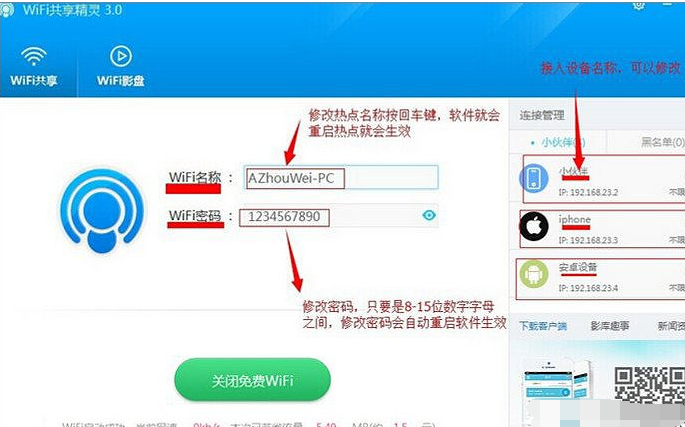
电脑图解详情-2
改热点名称、密码(可以隐藏密码)、设备接入名称成功
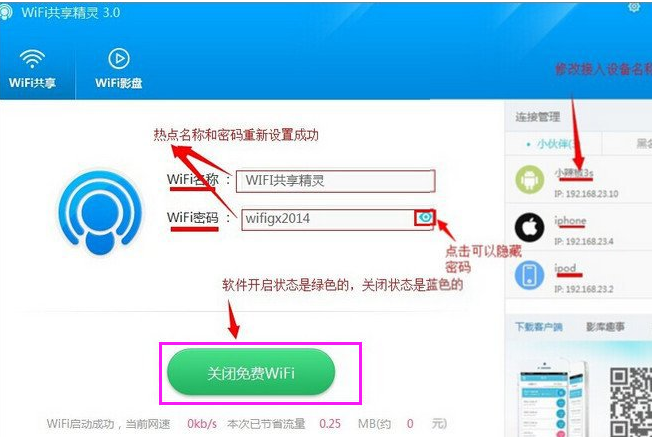
WiFi图解详情-3
限速管理,选择要限速的设备名称,点击限速管理,拖动要限速设备下的下划线上的倒三角形滚动图标进行限速
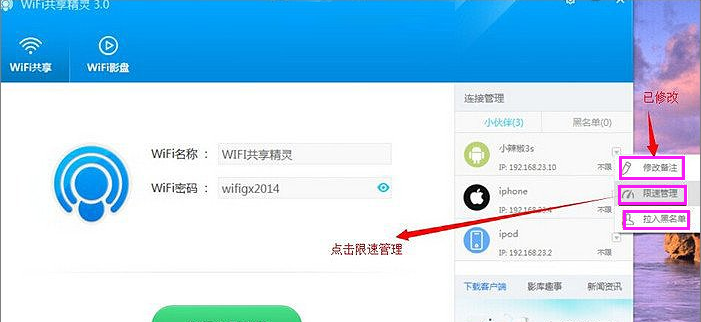
无线网络图解详情-4
开限速管理,拖动倒三角形符号可以调节限速大小
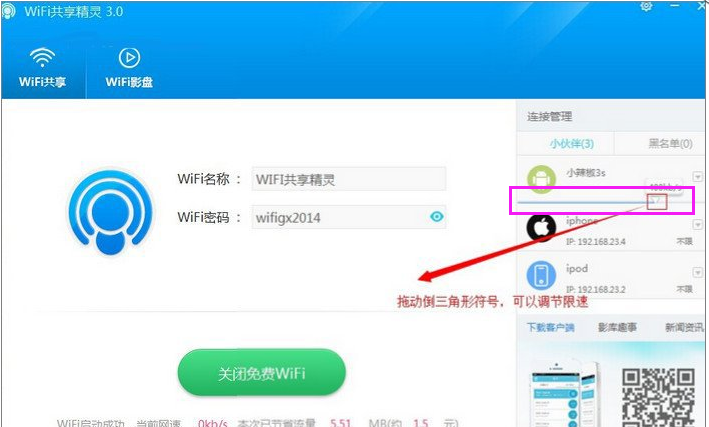
共享精灵图解详情-5
拉入黑名单选项,选择要拉入黑名单的设备名称
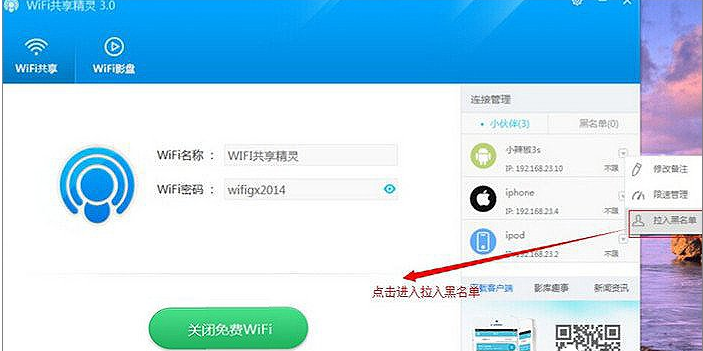
WiFi图解详情-6
上述就是WiFi共享精灵的使用教程,是不是很简单呢?

现在的电脑都能发出无线网,特别是笔记本可以随意的发出无线网,发出的无线网肯定是需要管理的,要不然被很多人使用的话,网速就会很卡,小编给大家推荐一个管理无线网的好软件就是wifi共享精灵,那这个wifi共享精灵怎么使用呢?来看看小编的介绍吧!
看到众多网友提问共享精灵怎么使用,小编准备搜索一个教程发链接给他们。结果搜索半天,包括百度经验文章在内很多文章都说的模棱两可,完全没有将真正的操作方法说到位。因此,小编写一篇关于电脑WiFi共享精灵怎么使用的教程给大家。
电脑WiFi共享精灵怎么使用图文教程
下载并安装wifi共享精灵

共享精灵图解详情-1
开启成功设备连接成功后,修改热点名称和密码,修改设备接入名称
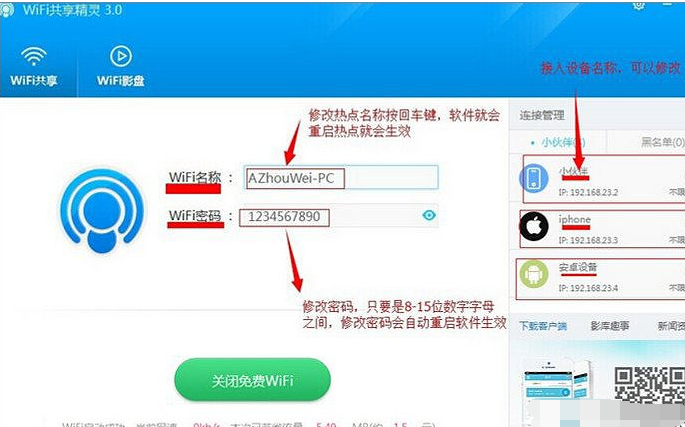
电脑图解详情-2
改热点名称、密码(可以隐藏密码)、设备接入名称成功
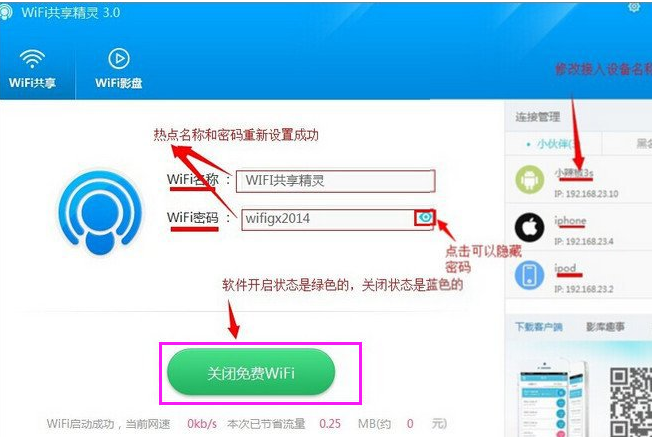
WiFi图解详情-3
限速管理,选择要限速的设备名称,点击限速管理,拖动要限速设备下的下划线上的倒三角形滚动图标进行限速
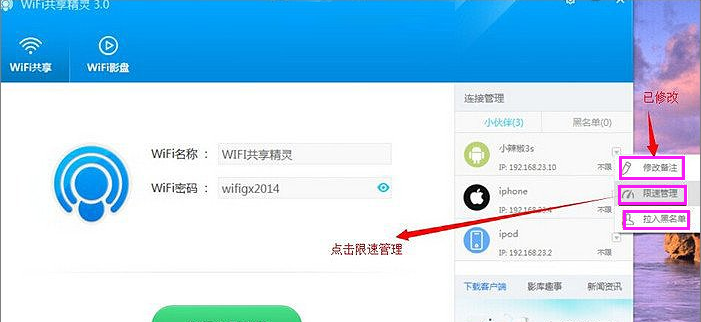
无线网络图解详情-4
开限速管理,拖动倒三角形符号可以调节限速大小
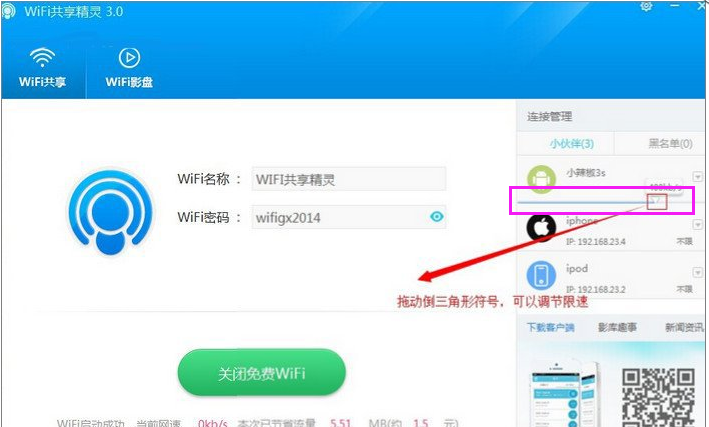
共享精灵图解详情-5
拉入黑名单选项,选择要拉入黑名单的设备名称
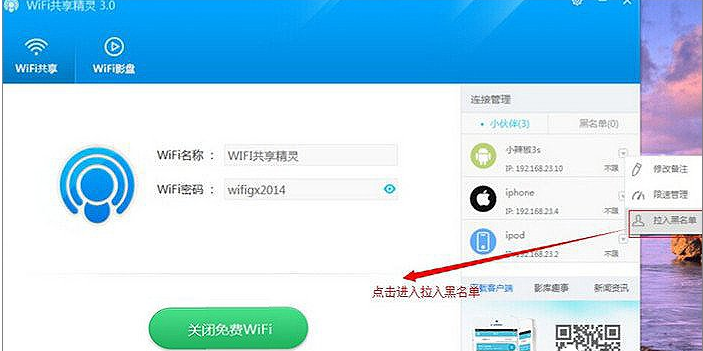
WiFi图解详情-6
上述就是WiFi共享精灵的使用教程,是不是很简单呢?




